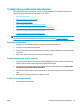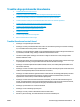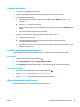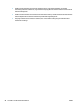HP Color LaserJet Pro MFP M176 M177 User Guide
Table Of Contents
- Seadme sissejuhatus
- Paberisalved
- Printimine
- Kopeerimine
- Skannimine
- Faks
- Toote haldamine
- Ühenduse tüübi muutmine (Windows)
- HP veebiteenuste rakenduste kasutamine (ainult puuteekraaniga mudelid)
- HP Device Toolbox (Windows)
- HP Utility Mac OS X-ile
- Toote turbefunktsioonid
- Kokkuhoiu seaded
- Toote juhtpaneelil kuvatakse teated
cartridge is low ( kassett tühjeneb) või c ... - Toonerikasseti vahetamine
- Kujutistrumli asendamine
- Probleemide lahendamine
- Juhtpaneeli spikrisüsteem (ainult puuteekraaniga mudelid)
- Tehase vaikeseadete taastamine
- Paberi söötmise ja ummistustega seotud probleemide lahendamine
- Ummistuste kõrvaldamine söötesalvest
- Kõrvaldage ummistused väljastussalvest
- Dokumendisööturi ummistuste kõrvaldamine
- Prindikvaliteedi parandamine
- Teisest tarkvaraprogrammist printimine
- Seadistage prinditöö paberi tüübi säte
- Toonerikasseti oleku kontrollimine
- Seadme kalibreerimine värvide ühtlustamiseks
- Puhastuslehe printimine
- Prindikvaliteedi täiendava tõrkeotsingu teostamine
- Toonerikasseti kahjustuste kontrollimine
- Paberi ja printimiskeskkonna kontrollimine
- Režiimi EconoMode sätete kontrollimine
- Värvisätete reguleerimine (Windows)
- Kopeerimis- ja skannimiskvaliteedi parandamine
- Faksimise pildikvaliteedi parandamine
- Veenduge, et skanneri klaasil ei ole mustust ega plekke
- Faksi saatmise lahutuse seade kontrollimine
- Kontrollige heleduse/tumeduse seadet
- Veaparanduse seadete kontrollimine
- Režiimi Fit-to-Page sätte kontrollimine
- Dokumendisööturi paberivõturullide ja eralduspadja puhastamine
- Teisele faksimasinale saatmine
- Saatja faksimasina kontrollimine
- Traadiga võrgu probleemide lahendamine
- Kehv füüsiline ühendus
- Arvuti kasutab tootel vale IP-aadressi
- Arvuti ei saa tootega suhelda
- Toode kasutab võrgu jaoks vale linki ja võrguseadeid
- Uued tarkvaraprogrammid võivad tekitada probleeme ühilduvusega.
- Teie arvuti või tööjaam võib olla valesti seadistatud.
- Toode on keelatud või on teised võrguseaded valed.
- Traadita võrgu probleemide lahendamine
- Traadita ühenduvuse kontroll-loend
- Seadmega ei saa pärast traadita ühenduse konfigureerimise lõpetamist printida
- Toodet ei saa printida ja arvutisse on installitud kolmanda osapoole tulemüür
- Traadita ühendus ei tööta pärast traadita ühenduse marsruuteri või seadme liigutamist
- Traadita ühenduse seadmega ei saa rohkem arvuteid ühendada
- Traadita toote ühendus katkeb ühendamisel VPN-iga.
- Võrku ei kuvata traadita võrguühenduste loendis
- Traadita võrk ei tööta
- Traadita võrgu diagnostikatesti tegemine
- Häirete vähendamine traadita võrgus
- Lahendage faksiprobleemid
- Osad, tarvikud ja lisavarustus
- Tähestikuline register
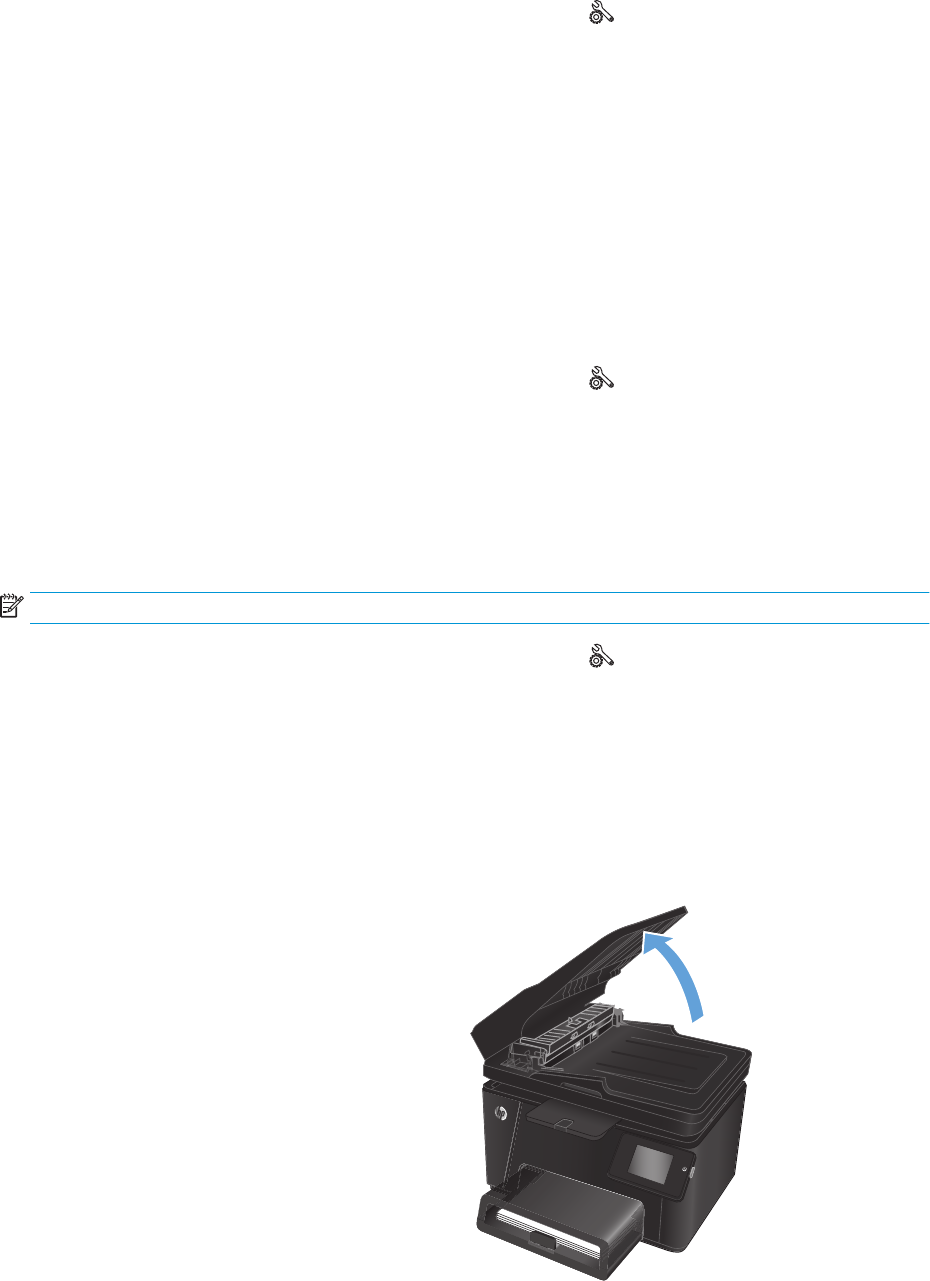
1. Puudutage seadme juhtpaneeli koduekraanil nuppu Häälestus .
2. Valige Fax Setup (Faksi häälestus) ja seejärel Advanced Setup (Täiendav häälestus).
3. Valige Lighter/Darker (Heledam/tumedam) ja reguleerige seejärel faksitöö seadet.
Veaparanduse seadete kontrollimine
Harilikult seirab toode faksi saatmisel või vastuvõtmisel telefoniliini signaale. Kui toode avastab edastuse ajal
vea ja veaparanduse seade on On (Sees), saab toode taotleda osa faksi uuesti saatmist. Veaparanduse
tehasepoolne vaikeväärtus on On (Sees).
Te peaksite veaparanduse välja lülitama ainult siis, kui faksi saatmise või vastuvõtmisega on raskusi ning teil
pole midagi edastusvigade vastu. Seade väljalülitamine võib olla kasulik juhul, kui te proovite faksida välismaale
või sealt faksi vastu võtta või kui kasutate telefoni satelliitühendust.
1.
Puudutage seadme juhtpaneeli koduekraanil nuppu Häälestus
.
2. Valige Service (Teenus) ja valige seejärel Fax Service (Faksi teenus).
3. Valige Error Correction (Veaparandus) ja seejärel valige On (Sees).
Režiimi Fit-to-Page sätte kontrollimine
Kui toode printis faksi lehelt välja, lülitage toote juhtpaneelilt välja leheküljele sobitamise funktsioon.
MÄRKUS. Veenduge, et paberisuuruse vaikeseade sobib salve asetatud paberisuurusega.
1.
Puudutage seadme juhtpaneeli koduekraanil nuppu Häälestus
.
2. Valige Fax Setup (Faksi häälestus) ja seejärel Advanced Setup (Täiendav häälestus).
3. Valige Fit to Page (Mahuta lehele) ja seejärel valige On (Sees).
Dokumendisööturi paberivõturullide ja eralduspadja puhastamine
Kui dokumendisööturil on paberikäsitsemisprobleeme, näiteks ummistusi või mitme lehe korraga võtmist,
puhastage dokumendisööturi rullid ja eralduspadi.
1. Tõstke dokumendisööturi söötesalv üles.
ETWW Faksimise pildikvaliteedi parandamine 91